[条件範囲1]のテキストボックスにカーソルを移動します。[Tab]キーを押すと、カーソルが移動します。
[条件範囲1]にカーソルが移動すると、[条件1]が自動的に表示されます。
[Tab]キーを押すことで次々に条件を追加できます。
[条件範囲]と[条件]が1つの組み合わせになります
また、[最大範囲]の行数と[条件範囲]の行数は同じでなければなりません
[条件範囲1]には、セル[A2]からセル[A21]を指定します。[F4]キーを押して絶対参照にします。
[条件1]には、セル[B4]を指定します。
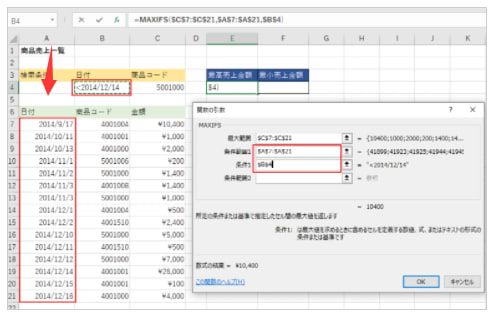
[条件範囲1]にカーソルが移動すると、[条件1]が自動的に表示されます。
[Tab]キーを押すことで次々に条件を追加できます。
[条件範囲]と[条件]が1つの組み合わせになります
また、[最大範囲]の行数と[条件範囲]の行数は同じでなければなりません
[条件範囲1]には、セル[A2]からセル[A21]を指定します。[F4]キーを押して絶対参照にします。
[条件1]には、セル[B4]を指定します。
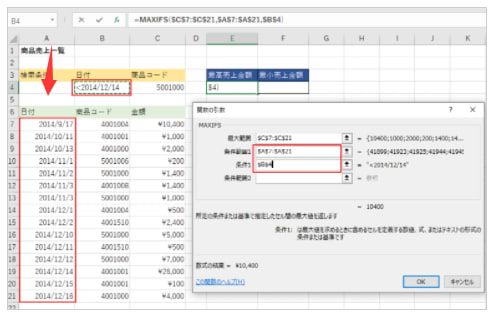
[条件範囲2]のテキストボックスへカーソルを移動します。
または、[Tab]キーを押します。
[Tab]キーを押して検索条件を次々追加できます。
[条件範囲2]のテキストボックスには、商品コードのセル範囲(セル[B7]からセル[B21])を指定します。
[条件2]には、セル[C4]を指定します。
絶対参照の設定も確認したら、[OK]ボタンをクリックします
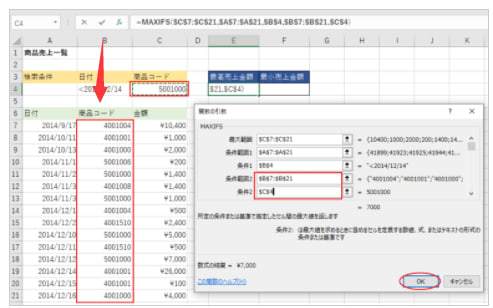
または、[Tab]キーを押します。
[Tab]キーを押して検索条件を次々追加できます。
[条件範囲2]のテキストボックスには、商品コードのセル範囲(セル[B7]からセル[B21])を指定します。
[条件2]には、セル[C4]を指定します。
絶対参照の設定も確認したら、[OK]ボタンをクリックします
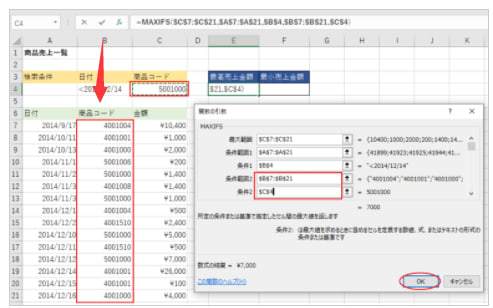
セル[E4]にMAXIFSの結果が表示されます。















![office2021 プロパティの項目 [F1]キーを押ヘルプを表示](https://blogimg.goo.ne.jp/image/upload/f_auto,q_auto,t_image_square_m/v1/user_image/1f/45/0d5327e4387772eb8a4d02fda308bd6b.png)
![office2021 プロパティの項目 [F1]キーを押ヘルプを表示](https://blogimg.goo.ne.jp/image/upload/f_auto,q_auto,t_image_square_m/v1/user_image/04/57/289c6330ea656035f59a6deef9e2d3a4.png)



※コメント投稿者のブログIDはブログ作成者のみに通知されます